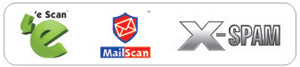From eScan Wiki
| Idiomas : · Inglés · Español · Italiano · Chino (tradicional) |
|
General |
Base de conocimientos |
Descarga del Producto |
Actualizaciones |
Soporte |
[edit]
eScan Ver.10 Asistencia en Línea
Scan
Contents |
[edit]
Descripción
Rastrea archivos, fólders y todo dispositivo de almacenaje por amenazas e irritantes en la forma de virus, spyware u otros objetos malignos.
[edit]
Tipos de Escanéo
- Escanéo de Memoria, Registro, Servicios y Fólders del Sistema – Haciendo doble clic en ésta opción se escaneará la memoria del sistema, el registro, y servicios que son cargados al iniciar el sistema (arranque) y los fólders del sistema por cualquier infección de malware.
- Escanéo de Spyware y Adware – Haciendo doble clic en ésta opción se verificará el sistema de cualquier Spyware o Adware.
- Escanéo de Unidades Locales – Haciendo doble clic en ésta opción se escaneará toda unidad de disco duro local del sistema por cualquier virus o cualquier otro malware.
- Escanéo de Unidades de USB – Haciendo doble clic en ésta opción se escaneará la unidad de USB del sistema por cualquier virus o cualquier otro malware.
- Escanéo de CD-ROM – Haciendo doble clic en ésta opción se escaneará la unidad de CD-ROM del sistema por cualquier virus o cualquier otro malware.
- Escanéo Personalizado – Haciendo doble clic en ésta opción ayudará a los usuarios a seleccionar opciones (tipos) múltiples de escanéo, con el fin de ejecutar los tipos de escanéo seleccionados al mismo tiempo. Esto también nos da la opción de seleccionar directorios o archivos a escasear.
- Botones
- Arranque – Haciendo clic en éste botón ejecutará / realizará las funciones seleccionadas de escanéo.
[edit]
Sección de Ajustes
- Opciones – Configurando la operación de escanéo en-demanda.
- Lengüeta de Chequeo de Virus
- En caso de Infección – La acción a tomar en caso de infección, detectada durante el escanéo en-demanda, podrá ser seleccionada de la casilla del menú desplegable. Cuyas opciones son:
- Registro Unico – Esto escaneará solamente y reportará la infección (no se tomará ninguna acción).
- Borrar Archivo Infectado – Esto rastreará y borrará el archivo infectado.
- Automático (preajuste) – Esto escaneará y tomará las medidas necesarias (por ejemplo, el archivo infectado será o renombrado, o desinfectado o borrado).
- Escáner de Prioridad – Esto determina la prioridad del proceso de escanéo junto con otros procesos corriendo en el sistema operativo de Windows. Las opciones a seleccionar son Alta / Normal /o Menor prioridad.
- Tipos de Archivo – Esto determinará los tipos de archivo a escanear por el escáner en-demanda. Las opciones son las siguientes:
- Reconocimiento de Tipo Automático – Esto escaneará solamente programas / o archivos ejecutables.
- Archivos Todos – Esto escaneará todo archivo en el sistema.
- Tipos de Archivo – Esto determinará los tipos de archivo a escanear por el escáner en-demanda. Las opciones son las siguientes:
- Ajustes
Limite de escanéo por Tamaño de Archivo – Esta opción al ser seleccionada excluirá archivos del escanéo en-demanda, si el tamaño del archivo excede los límites definidos. Por preajuste el tamaño límite es de 5 MB.
- Lengüeta de Alerta
- Sección de Alerta -
- Avisar, si la firma del virus es mas de – Notifica / o Alerta al usuario si la firma del virus es mas de 3 días (por preajuste) de antigüedad
- Avisar, si el último escanéo de la computadora es mas de - Notifica / o Alerta al usuario si el último análisis de la computadora es mas de 14 días (por preajuste) de antigüedad
- Sección de Alerta -
Sección de Ajustes de Registro
- Preparar Registro – Esta sección al ser habilitada creará el registro del escanéo en-demanda en el sendero de localidad especificado.
- Solo si hay infección a registrar – El registro de escanéo en-demanda va a contener la información de archivos rastreados infectados y la acción ejecutada en ellos.
- Registro Completo – El registro de escanéo en-demanda va a contener la información de todo archivo escaneado inclusive los archivos infectados.
- Programador – Configure el programador de Escaneo En-Demanda (ODS) para escanear el sistema y áreas decisivas contra objetos de infección y malware.
- Para agregar / o programar una tarea al ODS, haga clic en el botón de Agregar tarea. En la pantalla de tareas hay lengüetas de Chamba, Análisis de Alcance, Horario y Chequeo de Virus.
- Lengüeta de Chamba–– Especifica el nombre para la tarea del ODS.
- La marca de palomita en la casilla de Activo, habilita la tarea en particular y para inhabilitarla borre la palomita de la casilla de Activo.
- Seleccionando las opciones del Tipo de Arranque iniciará el ODS a funcionar ya sea en el fondo o en un segundo plano) minimizado en la barra de tareas).
- Las opciones selectas de Abandonar tomarán lugar después de que el ODS complete el escanéo. Por ejemplo, Cuando Abandonar Tipo está en “Siempre Abandona”, la pantalla del ODS se cerrará al terminar el escanéo.
- Lengüeta de Análisis de Alcance – – Aquí Ud. Puede seleccionar el tipo de escanéo y los directorios, fólders, o unidades de disco duro locales a escanear. Como Escanear Spyware y Adware, Inicio, memoria, Registro, Servicios o Fólders del Sistema y escanear unidades de disco duro del sistema. Para escanear directorios en particular o archivos haga clic en el botón de (…) para navegar y seleccionar los objetos requeridos.
- Lengüeta de Horario – Aquí Ud. Puede configurar la hora en que ODS será ejecutado.
- Chequeo de Virus – Para éste punto, consultar la lengüeta de Chequeo de Virus en la sección de opciones de Escanéo.
- Botónes
- Refrescar – Haciendo clic en éste botón Refrescará el manejador de tareas.
- Limpiar Todo – Haciendo clic en éste botón borrará toda tarea en la lista.
- Agregar Tarea – Para agregar una nueva tarea, haga clic en éste botón.
- Inice Ahora – Haciendo clic en éste botón iniciará las tareas seleccionadas para el ODS.
- Editar – Para Modificar / o Cambiar una tarea haga clic en éste botón.
[edit]
Registros
Esto registra los reportes del ODS en operaciones de programa e infecciones.
- Botones
- Refrescar – Haciendo clic en éste botón Refrescará la pantalla de Registros.
- Limpiar todo – Haciendo clic en éste botón se borrará todo registro.
- Ver Registro – Haciendo clic en éste botón se abrirá el registro seleccionado.
- Botones
[edit]
Glosario
[edit]
Indice de Características Principales
|
|